Letar du efter metoder för att återställ administratörslösenordet på HP laptop ? Det finns ett antal sätt att göra det. Men att använda lösenordsåterställningsdisken är det bästa sättet att återställa HP laptop-lösenordet på Windows 10/8/7. Om du inte vet hur man skapar en så hittar du svaret i den här artikeln.
- Del 1. Det bästa sättet att återställa administratörslösenord på HP Laptop
- Del 2. Anledningen till att du bör välja PassFab 4WinKey
Del 1. Det bästa sättet att återställa administratörslösenord på HP Laptop
PassFab 4WinKey är ett verktyg som vi pratade om. Denna programvara återställer alla typer av lösenord på din bärbara dator, oavsett vilken version av operativsystemet den körs på. Kort sagt, detta verktyg stöder alla typer av Windows OS. Här är stegen som du måste följa.
Skapa en CD/DVD för Windows Password Reset
Steg 1: Kör programvaran på en annan dator och välj alternativet för startmedia i huvudgränssnittet.

Steg 2: Klicka på alternativet "Bränn" för att skapa en startskiva. Verktyget kommer att meddela dig att all data på disken kommer att raderas. Utöver detta kommer disken att användas för att återställa lösenord.

Steg 3: Följ instruktionerna från verktyget på huvudskärmen och skapa startskivan.

Starta Windows med CD/DVD
Steg 1: När du har skapat startskivan sätter du in den i enheten som du behöver återställa lösenordet för.
Steg 2: Starta om den bärbara datorn och tryck på "F12" eller "ESC" för att komma in i Boot Menu Interface.
Steg 3: Tryck på startskivan som du har infogat från listan över startalternativ.

Återställ lösenord
Steg 1: Klicka på "Nästa" efter att du har startat upp från disken och valt ditt operativsystem.

Steg 2: På nästa skärm väljer du den typ av lösenord som du behöver för att återställa.

Steg 3: Klicka på "Nästa" och du är klar för dagen. Starta om enheten och logga in med nytt lösenord. På så sätt tar du bort administratörslösenordet på Hplaptop.

Del 2. Anledningen till att du bör välja PassFab 4WinKey
Vi förstår att det finns ett antal alternativ på marknaden. Så vad gör PassFab 4WinKey annorlunda än andra? Jo, du kan se svaret själv efter att ha utvärderat verktyget med olika produkter på marknaden. Här är några verktyg som kan användas som ett alternativ men som inte räcker till ditt behov.
iSee Lösenordsåterställning
iSee Lösenordsåterställning är ett verktyg som liknar det som nämns ovan. Dess huvudsakliga funktion är att knäcka lösenordet om du har glömt det. Du kan prova gratisversionen, men programvaran har en betalversion för en prislapp på $29,95.
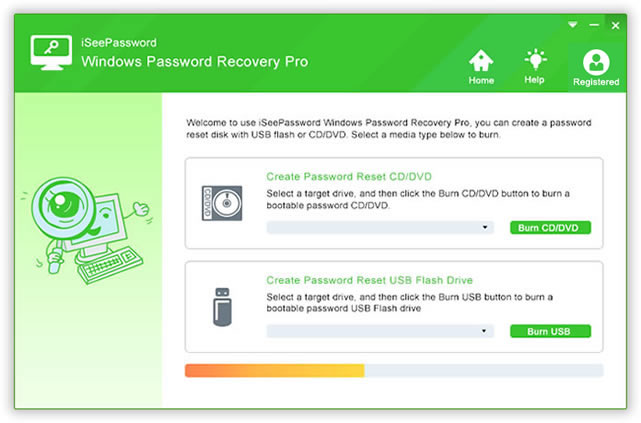
Fördelar:
- Lätt att använda
- Stöder olika typer av OS
- Bättre UI och navigering
- Snabb återhämtning
Nackdelar:
- Det går inte att återställa lösenordet med lokala konton och administratörskonton
- Om du ändrar lösenordet för ditt MS-konto kommer det att ändra lösenordet för alla tjänster som är relaterade till det kontot
Windows Lösenordsupplåsning
Windows Lösenordsupplåsning är ytterligare ett verktyg i listan som har samma funktion. Verktyget har en prislapp som sträcker sig från $19,95 till $49,95. Här är några för- och nackdelar för dig.
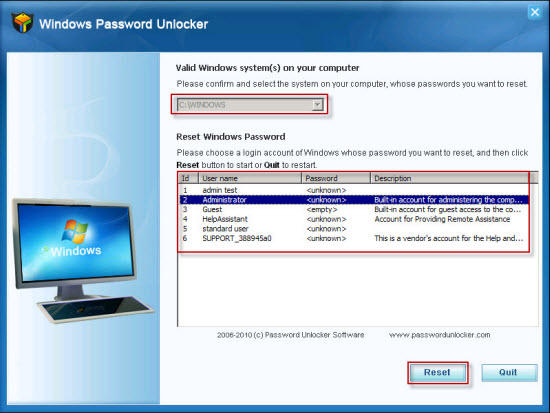
Fördelar:
- Stöder antal OS-versioner
- Kan återställa äldre datorer
Nackdelar:
- Sätt dyrt jämfört med andra produkter
- Testversion ger problem när du skapar startskivan
- Funkar inte alltid
- Inget återköp
Sammanfattning
När vi ser den stora bilden här och knyter alla lösa ändar, tittade vi precis på hur man återställer bios administratörslösenord på Hp laptop. Och utan tvekan är den bästa lösningen att göra det att använda Windows lösenordsåterställning verktyg, som PassFab 4WinKey. Det är lätt att använda, garanterar resultat och är prisvärt i jämförelse med olika program som nämns ovan. Om den här artikeln var tillräckligt användbar, låt oss veta vad du tycker genom att kommentera nedan.